Snapchat კამერის ჩამორჩენის გამოსწორების ტოპ 6 გზა iPhone-სა და Android-ზე
Miscellanea / / April 05, 2023
TikTok-ისა და Instagram-ის მსგავსი კონკურენციის პირობებშიც კი, Snapchat რჩება თინეიჯერებისთვის სასურველი სოციალური მედიის პლატფორმად. Snapchat-ის გამოცდილება ორიენტირებულია კამერის ირგვლივ, რათა სწრაფად გაუზიაროთ კადრები და ცოცხალი მომენტები თქვენს მეგობრებს. Snapchat-ის კამერის შეფერხებამ შეიძლება დაგიტოვოთ ბუნდოვანი და გამოუსადეგარი კადრები. აქ არის საუკეთესო გზები პრობლემის მოსაგვარებლად.

Snapchat-ის გამოცდილება იშლება აპის დროს ვერ აგზავნის სიგნალებს, არ მუშაობს Wi-Fi-ზე, და განიცდის კამერის ჩამორჩენას საშუალოზე დაბალი დაწკაპუნებით. თუ ზოგჯერ თქვენც იგივეს განიცდით, შეამოწმეთ პრობლემების მოგვარების საუკეთესო ხრიკები iPhone-სა და Android-ზე Snapchat კამერის ჩამორჩენის გამოსასწორებლად.
როგორ მუშაობს Snapchat კამერა: iOS vs. Android
სოციალური მედიის აპლიკაციებისთვის პროგრამული უზრუნველყოფის შემუშავება რთულია. Apple და Google სთავაზობენ აუცილებელ API-ებს დეველოპერებს, რათა გამოიყენონ მშობლიური კამერა აპში. მიუხედავად იმისა, რომ დეველოპერების უმეტესობა, მათ შორის Snapchat, იყენებს მშობლიურ კამერას iPhone-ზე, იგივეა Android-ის მხარესაც. მოწყობილობის ფრაგმენტაციის, მოწყობილობის სხვადასხვა ზომის, გარჩევადობისა და მობილური ჩიპების გამო, აპები, როგორიცაა Snapchat, იღებენ ხედვის მენიუს ეკრანის სურათს სურათზე დასაწკაპუნებლად. ასეთი დანერგვა აქცევს Snapchat-ის კამერას დაყოვნებას და ჩამკეტს კადრის გადაღების დროს.
1. გადატვირთეთ Snapchat
თუ Snapchat კამერის გამოყენებისას შეამჩნევთ მნიშვნელოვან ჩამორჩენას, უნდა გადატვირთოთ აპლიკაცია და სცადოთ ნულიდან.
Ნაბიჯი 1: გახსენით უახლესი აპები ან მრავალფუნქციური მენიუ თქვენს Android-ზე ან iPhone-ზე.
ნაბიჯი 2: გადაფურცლეთ Snapchat-ზე აპის დასახურად.

კვლავ გახსენით Snapchat და სცადეთ ჩაშენებული კამერის გამოყენება ყოველგვარი შეფერხების გარეშე.
2. იძულებითი შეჩერება Snapchat (Android)
თუ Snapchat თქვენს Android ტელეფონზე უცნაურად მოქმედებს, უნდა აიძულოთ შეაჩეროთ აპლიკაცია და ხელახლა სცადოთ.
Ნაბიჯი 1: იპოვეთ Snapchat აპის ხატულა თქვენი Android ტელეფონის მთავარ ეკრანზე ან აპის უჯრაზე.
ნაბიჯი 2: დიდხანს დააჭირეთ მასზე და გახსენით აპლიკაციის ინფორმაციის მენიუ.

ნაბიჯი 3: აირჩიეთ იძულებითი გაჩერება და დაადასტურეთ იგი დიალოგური ფანჯრიდან.
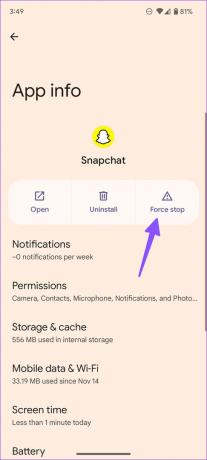
3. ფონური პროცესის გამორთვა
თუ თქვენი ტელეფონის კამერის აპი აქტიურად მუშაობს ფონზე ან სხვა აპი იყენებს კამერას, ამან შეიძლება გამოიწვიოს Snapchat-ის კამერის ჩამორჩენა. თქვენ უნდა გახსნათ მრავალამოცანის მენიუ და დახუროთ ასეთი აპლიკაციები ფონზე გაშვებისგან.
თუ თქვენ გაქვთ CPU ინტენსიური პროცესები გაშვებული ფონზე, განიხილეთ ასეთი აპებისა და სერვისების დახურვა. ასეთი აპლიკაციები იღებს CPU-ს ძირითად რესურსებს და ტოვებს Snapchat-ს ნაკლებ ენერგიას. ეს საბოლოოდ იწვევს Snapchat-ის კამერის ჩამორჩენას თქვენს ტელეფონზე. ეს ფენომენი უფრო აშკარაა დაბალი და საშუალო დონის Android ტელეფონებში.
4. გაასუფთავეთ Snapchat ქეში
Snapchat აგროვებს ქეშს აპლიკაციის ჩატვირთვის დროის გასაუმჯობესებლად და მომხმარებლის საერთო გამოცდილების გასაუმჯობესებლად. მოძველებულმა ან დაზიანებულმა Snapchat-ის ქეშმა შეიძლება გამოიწვიოს ისეთი პრობლემები, როგორიცაა კამერის ჩამორჩენა. თქვენ უნდა გაასუფთაოთ თქვენი Snapchat-ის ქეში და ხელახლა სცადოთ სურათების გადაღება.
Android
Ნაბიჯი 1: გახსენით აპის უჯრა თქვენს Android-ზე, დიდხანს დააჭირეთ Snapchat-ის აპის ხატულას და აირჩიეთ აპლიკაციის ინფორმაციის მენიუ (იხილეთ ზემოაღნიშნული ნაბიჯები).
ნაბიჯი 2: აირჩიეთ "შენახვა და ქეში".

ნაბიჯი 3: შეეხეთ ქეშის გასუფთავებას და მზად ხართ წახვიდეთ.

iPhone
Android-ისგან განსხვავებით, თქვენ არ შეგიძლიათ შეამოწმოთ ინდივიდუალური აპლიკაციების ქეში iPhone-ზე. iPhone მომხმარებლებს შეუძლიათ მიჰყვნენ ქვემოთ მოცემულ ნაბიჯებს Snapchat-ის ქეშის გასასუფთავებლად.
Ნაბიჯი 1: გაუშვით Snapchat თქვენს iPhone-ზე.
ნაბიჯი 2: აირჩიეთ თქვენი პროფილი ზედა მარცხენა კუთხეში.

ნაბიჯი 3: გახსენით Snapchat პარამეტრები.


5. მოერიდეთ Snapchat ფილტრებისა და ეფექტების გამოყენებას
Snapchat-ის ფილტრებისა და ეფექტების გადაჭარბებულმა გამოყენებამ შეიძლება გამოიწვიოს კამერის ჩამორჩენა. ის ძირითადად ჩანს ბიუჯეტიან Android ტელეფონებზე. შეეცადეთ არ გადალახოთ Snapchat ფილტრები და ეფექტები.
6. განაახლეთ Snapchat
მოძველებული Snapchat-ის კონსტრუქცია იწვევს საკითხებს, როგორიცაა კამერის ჩამორჩენა თქვენს ტელეფონზე. Snapchat რეგულარულად ავრცელებს განახლებებს ახალი ფუნქციების დასამატებლად და შეცდომების გამოსასწორებლად. თქვენ უნდა გადახვიდეთ App Store-ში ან Google Play Store-ში, რათა დააინსტალიროთ Snapchat-ის მომლოდინე განახლება.
ჩამოტვირთეთ Snapchat Android-ისთვის
ჩამოტვირთეთ Snapchat iPhone-ისთვის
თუ Snapchat-ის კამერის ჩამორჩენა ფართოდ გავრცელებული პრობლემაა თქვენს ტელეფონში, უნდა დარეგისტრირდეთ ბეტა პროგრამაზე და დააინსტალიროთ Snapchat-ის გამოუქვეყნებელი build. Android მომხმარებლებს შეუძლიათ გადავიდნენ Snapchat ინფორმაციის მენიუში Play Store-ში და შეუერთდნენ ბეტა პროგრამას. iPhone-ის მომხმარებლებს უნდა ჩამოტვირთოთ TestFlight აპი და დარეგისტრირდით Snapchat ბეტაზე.

ჩამოტვირთეთ TestFlight iPhone-ზე
Snaps-ის სტილში გაგზავნა
თუ არცერთი ხრიკი არ მუშაობს, თქვენ უნდა დააჭიროთ სურათებს მშობლიური კამერის აპიდან და შემოიტანოთ ისინი Snapchat-ში გასაზიარებლად. ერთადერთი პრობლემა ის არის, რომ თქვენ დაკარგავთ წვდომას ხმაურიან Snapchat-ის ლინზაზე. ამის ნაცვლად, შეგიძლიათ გამოიყენოთ ზემოთ მოცემული ხრიკები და მოაგვაროთ პრობლემა უმოკლეს დროში. რომელი ხრიკი გამოგივიდა? გააზიარეთ დასკვნები ქვემოთ მოცემულ კომენტარებში.
ბოლოს განახლდა 2022 წლის 14 დეკემბერს
ზემოთ მოყვანილი სტატია შეიძლება შეიცავდეს შვილობილი ბმულებს, რომლებიც დაგეხმარებათ Guiding Tech-ის მხარდაჭერაში. თუმცა, ეს არ იმოქმედებს ჩვენს სარედაქციო მთლიანობაზე. შინაარსი რჩება მიუკერძოებელი და ავთენტური.
Დაწერილია
პართი შაჰი
პართი ადრე მუშაობდა EOTO.tech-ზე, რომელიც აშუქებდა ტექნიკურ სიახლეებს. ის ამჟამად მუშაობს Guiding Tech-ში, წერს აპლიკაციების შედარების, გაკვეთილების, პროგრამული რჩევებისა და ხრიკების შესახებ და ღრმად ჩაყვინთვის iOS, Android, macOS და Windows პლატფორმებზე.



